Överföra data till din nya MacBook Pro
Du kan överföra filer och inställningar från en annan Mac eller PC till din nya MacBook Pro. Första gången du startar den nya datorn blir du tillfrågad om du vill överföra data från en annan dator. Mer information om att överföra data under inställningsprocessen finns i Ställa in MacBook Pro. Om du vill överföra data från en ny dator nu kan du använda ett av alternativen nedan.
Innan du börjar
Uppgradera både den äldre datorn och den nya datorn till den senaste versionen av operativsystemet. Mer information om hur du uppdaterar datorn beroende på dess nuvarande operativsystem finns i Hålla datorn uppdaterad. Se till att använda menyn överst på sidan till att välja ditt nuvarande operativsystem så att du får rätt anvisningar.
Om du vill överföra data trådlöst ska du se till att båda datorerna är anslutna till samma nätverk.
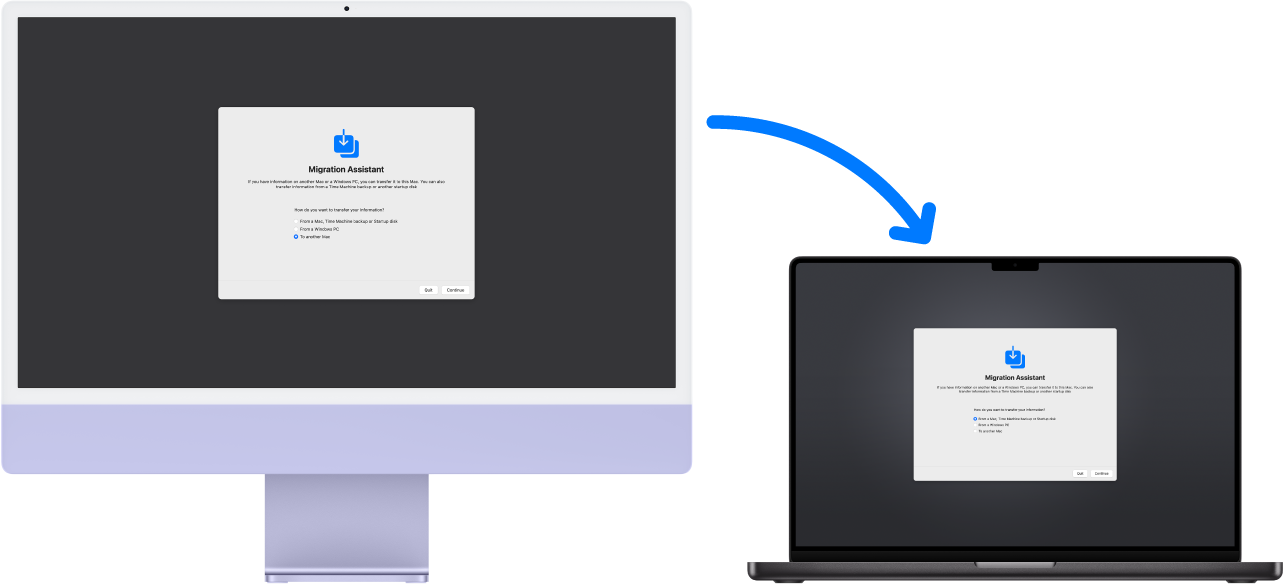
Överföra data från en annan Mac
Använd Flyttassistent till att överföra data via ett kabelbundet eller trådlöst nätverk, eller genom att ansluta den gamla och nya datorn till varandra med en Ethernetkabel. Gör följande på båda Mac-datorerna: öppna ett Finder-fönster, navigera till Appar, öppna mappen Verktyg och dubbelklicka sedan på Flyttassistent och följ anvisningarna på skärmen. Om du överför innehållet trådlöst bör du se till att datorerna är nära varandra under hela flyttprocessen. Se Apple Support-artikeln Överför till en ny Mac-dator med Flyttassistenten.
Överföra data från en PC
Använd Windows Flyttassistent till att överföra data via ett kabelbundet eller trådlöst nätverk. Se Apple Support-artikeln Överföra från pc till Mac med Flyttassistent för att hitta rätt version av Flyttassistent för din Windows-PC.
Överföra data från en lagringsenhet
Anslut lagringsenheten till datorn med en lämplig adapter vid behov (se Adaptrar för MacBook Pro). Läs sedan Överföra informationen till datorn från en annan dator eller enhet i macOS Användarhandbok för nästa steg.
Överföra data från en Time Machine-säkerhetskopia
Om innehållet på den äldre datorns hårddisk var skadat, och du måste återskapa det från en Time Machine-säkerhetskopia, kan du använda Flyttassistent till att göra det. Se Säkerhetskopiera och återskapa.